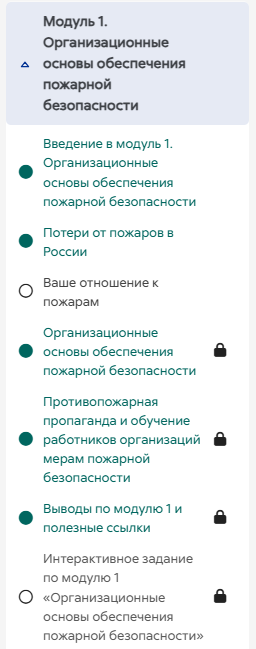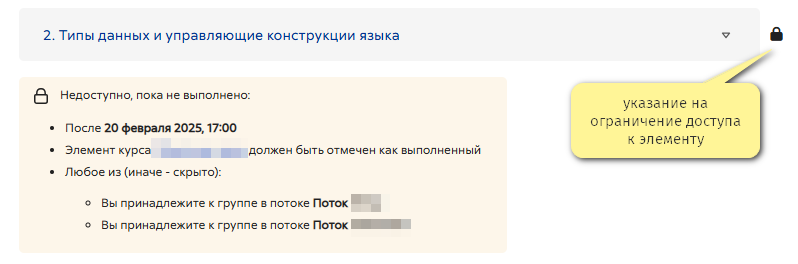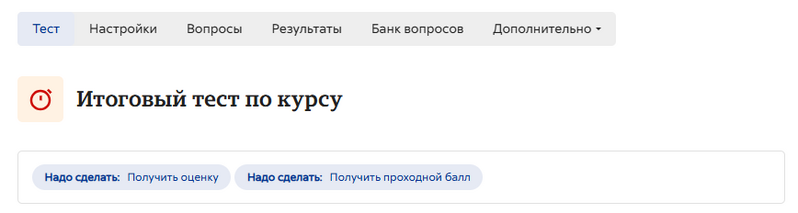Использование завершения элементов: различия между версиями
Материал из База знаний Центра ПУСК МФТИ
м Breslav.ep переименовал страницу Using Activity completion в Использование завершения элементов: перевод |
переводы |
||
| Строка 1: | Строка 1: | ||
{{Activity completion}} | {{Activity completion}} | ||
== | == Зачем использовать завершение элементов? == | ||
*Если эта функция включена, то учащиеся смогут отслеживать свой прогресс в изучении курса. У учащихся есть удобный для просмотра контрольный список того, что они уже сделали. | |||
*Это также может быть связано с [[Завершение курса|завершением курса]], чтобы и учащиеся, и преподаватели могли следить за ходом прохождения курса. Когда каждое задание помечается как «завершенное», студент продвигается к окончательному завершению курса. | |||
*Он также может быть связан с [[Ограничение доступа|ограничением доступа]], чтобы позволить преподавателю устанавливать критерии, по которым учащемуся разрешается продвигаться по курсу и получать доступ к материалам. | |||
*В рамках курса можно редактировать настройки завершения занятий по умолчанию и массово обновлять настройки для существующих занятий. Смотрите раздел [[Завершение элементов]]. | |||
== Отображение завершения элементов == | |||
Преподаватели могут выбрать, отображать ли параметры завершения и даты занятий на странице курса в меню «Элементы» (тема Boost) или в блоке администрирования курса (тема Classic). | |||
* Даты занятий могут отображаться или не отображаться в разделе «Внешний вид». | |||
* Условия завершения занятий могут отображаться или не отображаться в разделе «Отслеживание завершения». | |||
'''Обратите внимание''', что условия и даты всегда отображаются внутри элемента, даже если они скрыты на странице курса. | |||
=== | === Условия и даты на странице курса === | ||
[[Файл:Ограничение доступа на странице курса.png|альт=Ограничение доступа на странице курса|798x798пкс]] | |||
[[ | |||
=== | === Условия и даты внутри элемента === | ||
[[Файл:Ограничение доступа внутри элемента.png|альт=Ограничение доступа внутри элемента|798x798пкс]] | |||
===Завершение вручную=== | |||
[[ | *Кнопка «Отметить выполнение вручную» всегда отображается на странице курса для меток, файлов и URL-адресов, даже если для параметра «Показывать условия завершения» установлено значение «Нет». | ||
*Задания и ресурсы могут быть выполнены непосредственно в процессе выполнения задания, что упрощает переход от одного задания к другому без необходимости возвращаться на главную страницу курса. | |||
[[Файл:Завершение элемента вручную.png|альт=Завершение элемента вручную|476x476пкс]] | |||
== | === Показатели завершения курса === | ||
Индикаторы завершения в указателе курса слева показывают, какие действия должны быть выполнены, а какие еще предстоит выполнить. Завершенные элементы отображаются в виде зеленого круга. | |||
[[Файл:Завершение элемента индикация.png|альт=Завершение элемента индикация|справа|Completion indicators]] | |||
==См. также== | |||
[[ | * [[Activity completion report|Отчет о выполнении элементов курса]] | ||
[[ | [[index.php?title=Категория:Report]] | ||
Версия от 14:01, 2 апреля 2025
Зачем использовать завершение элементов?
- Если эта функция включена, то учащиеся смогут отслеживать свой прогресс в изучении курса. У учащихся есть удобный для просмотра контрольный список того, что они уже сделали.
- Это также может быть связано с завершением курса, чтобы и учащиеся, и преподаватели могли следить за ходом прохождения курса. Когда каждое задание помечается как «завершенное», студент продвигается к окончательному завершению курса.
- Он также может быть связан с ограничением доступа, чтобы позволить преподавателю устанавливать критерии, по которым учащемуся разрешается продвигаться по курсу и получать доступ к материалам.
- В рамках курса можно редактировать настройки завершения занятий по умолчанию и массово обновлять настройки для существующих занятий. Смотрите раздел Завершение элементов.
Отображение завершения элементов
Преподаватели могут выбрать, отображать ли параметры завершения и даты занятий на странице курса в меню «Элементы» (тема Boost) или в блоке администрирования курса (тема Classic).
- Даты занятий могут отображаться или не отображаться в разделе «Внешний вид».
- Условия завершения занятий могут отображаться или не отображаться в разделе «Отслеживание завершения».
Обратите внимание, что условия и даты всегда отображаются внутри элемента, даже если они скрыты на странице курса.
Условия и даты на странице курса
Условия и даты внутри элемента
Завершение вручную
- Кнопка «Отметить выполнение вручную» всегда отображается на странице курса для меток, файлов и URL-адресов, даже если для параметра «Показывать условия завершения» установлено значение «Нет».
- Задания и ресурсы могут быть выполнены непосредственно в процессе выполнения задания, что упрощает переход от одного задания к другому без необходимости возвращаться на главную страницу курса.
Показатели завершения курса
Индикаторы завершения в указателе курса слева показывают, какие действия должны быть выполнены, а какие еще предстоит выполнить. Завершенные элементы отображаются в виде зеленого круга.